- Base de connaissances
- Contenu
- Blog
- Importer des blogs WordPress ou Squarespace avec des fichiers XML
Importer des blogs WordPress ou Squarespace avec des fichiers XML
Dernière mise à jour: 17 juillet 2023
Disponible avec le ou les abonnements suivants, sauf mention contraire :
Vous pouvez importer votre blog WordPress ou Squarespace dans HubSpot à l'aide d'un fichier XML.
Remarque : si votre blog est hébergé sur WordPress, nous vous recommandons d'essayer d'abord la fonction d'importation de blog de WordPress Connect, qui permet d'importer tout le contenu de votre blog à partir de l'URL de la page d'accueil de votre blog. En savoir plus sur comment choisir la meilleure méthode pour importer le contenu de votre blog dans HubSpot.
Avant de commencer
- Les éléments de votre blog qui seront importés dans HubSpot sont : le titre, le corps de l'article (y compris les images en ligne), l'URL, la date de publication, l'auteur, les balises/catégories, le statut, la méta-description, les images en vedette.
- Les fichiers PDF liés à vos articles et les images dans les balises de la galerie ne seront pas inclus dans une importation XML.
- Avant d'importer votre blog, vérifie tous les liens internes et les images pour s'assurer qu'ils incluent l'URL absolue au lieu de l'URL relative. Cela empêchera les liens et les images de mal apparaître dans vos articles importés.
Exporter vos articles de blog
Avant de pouvoir importer vos articles de blog dans HubSpot, vous devrez les exporter dans un fichier XML depuis WordPress ou Squarespace.
Exporter des articles de blog depuis WordPress
Connectez-vous à votre site Web WordPress en tant qu'administrateur et rendez-vous sur Tools > Export pour sélectionner les articles de votre blog à exporter.
- Si vous utilisez WordPress.com, vous pouvez suivre les étapes décrites dans la documentation de WordPress pour savoir comment exporter vos articles depuis WordPress.com.
- Si vous utilisez un site web WordPress personnalisé, vous pouvez suivre cette documentation WordPress pour savoir comment exporter vos articles depuis votre site web WordPress personnalisé.
Exporter des articles de blog depuis Squarespace
Connectez-vous à Squarespace et accédez au panneau de contenu Import & export pour sélectionner vos articles de blog à exporter. Suivez les étapes de cette documentation Squarespace pour exporter vos articles de blog.
Importer des fichiers XML dans HubSpot
Après avoir exporté vos articles WordPress ou Squarespace, connectez-vous à votre compte HubSpot.
- Dans votre compte HubSpot, cliquez sur l'icône Paramètres settings dans la barre de navigation principale.
- Dans le menu latéral, accédez à CMS > Blog.
- Dans la section Vue actuelle, cliquez sur le premier menu déroulant et sélectionnez Importer un blog.

- Sur la page d'aperçu des importations, cliquez sur Importer un nouveau blog en haut à droite. Si vous avez déjà importé un blog, cliquez sur le menu déroulant Démarrer une nouvelle importation et sélectionnez Billets de blog.
- Sélectionnez l'option XML file upload, puis cliquez sur Next.
- En haut à droite de l'aperçu de l'importateur de blogs, cliquez sur Importer des articles.
- Dans la boîte de dialogue, cliquez sur select a file et téléchargez un fichier XML. Par défaut, la case Supprimer les shortcodes des articles importés est cochée, ce qui supprimera les shortcodes des articles de blogs WordPress ou Squarespace. Pour inclure du code brut dans vos messages, décochez la case .
- Cliquez sur Upload pour terminer l'importation.
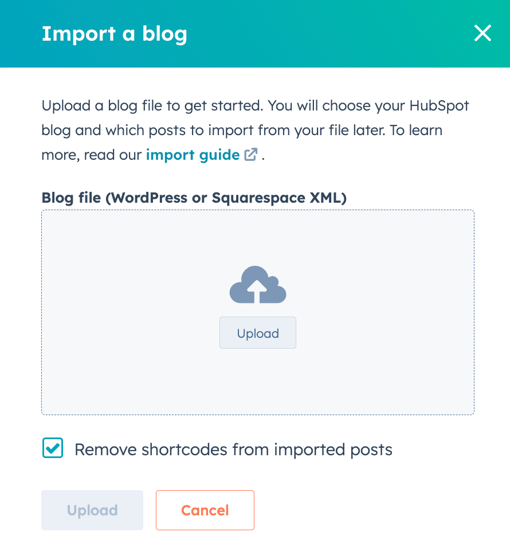
Dès que les articles de blog ont été chargés dans le tableau de bord, vous pouvez importer vos articles dans votre blog HubSpot :
- Passez le curseur de la souris sur le fichier que vous avez importé, puis cliquez sur Importer les articles. Vous verrez une liste de tous les articles de votre blog inclus dans l'import. Utilisez les cases à cocher à côté de chaque message pour éliminer les messages que vous ne souhaitez pas importer, ou utilisez la case à cocher en haut de la colonne pour cocher tous les messages à importer.
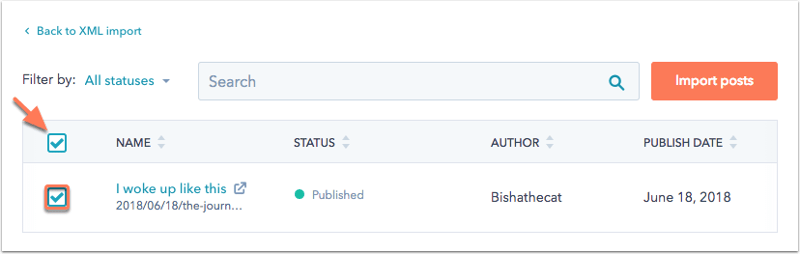
- Cliquez sur Importer les articles.
- Définissez le statut de publication pour les messages à l'aide du menu déroulant :
- Conserver le statut existant- Cette option permet de conserver le statut de publication de votre blog WordPress et de conserver les projets d'articles en tant que projets et les articles publiés en tant que publiés.
- Change all to draft- Cette option remplace le statut de publication de votre blog WordPress et enregistre automatiquement tous les articles importés en tant que projets d'articles de blog.
- Cliquez sur la case à cocher Importation des tags de blog pour importer vos tags de blog dans HubSpot.
- Cliquez sur le lien Remplacer tous les articles de blog existants par des articles importés pour remplacer tous les articles de votre blog actuel qui ont la même URL.
- Cliquez sur Importer. Vous recevrez une notification par e-mail et un message dans le tableau de bord de votre importateur de blog une fois que votre import sera terminé.
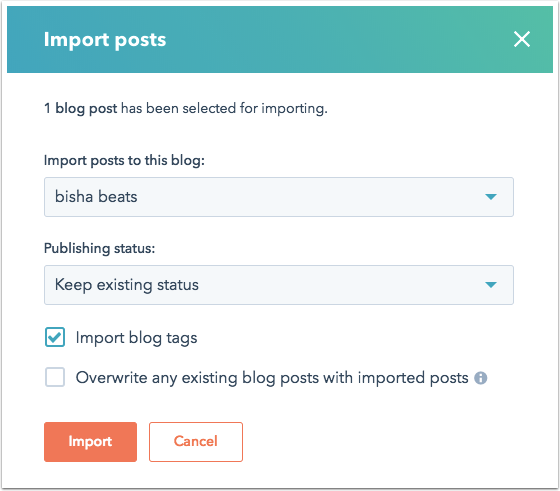
Pour exporter les redirections de vos articles WordPress ou Squarespace :
- Retournez au tableau de bord de l'importateur de blogs, puis cliquez sur le nom du fichier de votre importation récente. Vous y trouverez des détails sur les éventuelles erreurs ou une notification indiquant que vos messages ont été importés avec succès.
- Cliquez sur Exporter les redirections.
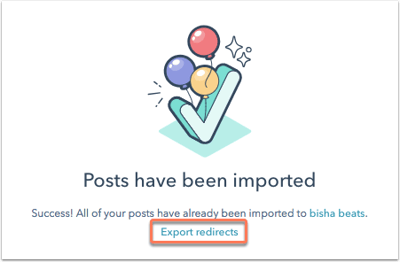
- Sélectionnez un Format pour les redirections et entrez un Email où vous souhaitez que le fichier soit livré, puis cliquez sur Exporter. Vous recevrez rapidement un e-mail avec votre fichier.
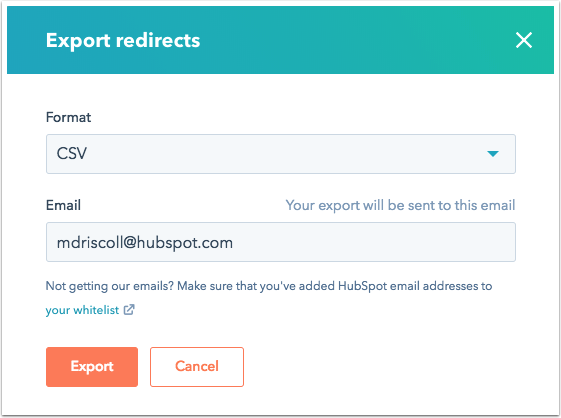
La façon dont vous configurez les redirections de votre blog dépend de la quantité de votre site web qui est désormais hébergée sur HubSpot :
- Si l'ensemble de votre site web, y compris le domaine de votre ancien blog WordPress, est désormais hébergé sur HubSpot, vous pouvez configurer des redirections dans les paramètres de votre site web.
- Si le domaine de votre ancien blog WordPress est toujours hébergé sur WordPress, vous configurerez vos redirections dans WordPress. Le plugin Redirection peut être utile pour mettre en œuvre des redirections en masse dans WordPress.
Dépanner les erreurs courantes
Si vous rencontrez des problèmes au cours du processus d'import de blog, veuillez vérifier comment résoudre les erreurs suivantes.
Contenu manquant dans un import
Si un élément que vous vous attendiez à importer n'apparaît pas dans votre blog, vérifiez que le contenu importé souhaité se trouve dans les balises XML prévues. Si le contenu que vous vous attendiez à importer ne se trouve pas dans le fichier XML, consultez la documentation d'assistance de WordPress pour confirmer que tout le contenu a été sélectionné et exporté correctement.
Le fichier pour cet import n'est pas correctement formaté
Cette erreur signifie que le fichier XML que vous avez essayé d'importer était mal formé ou comportait des erreurs de syntaxe qui empêchent notre importateur de blogs de lire le fichier XML. Nous fournirons autant de détails de l'erreur que possible, et il est possible qu'après correction de l'erreur mentionnée, d'autres erreurs surgissent. En effet, l'analyseur XML s'arrêtera après avoir trouvé une erreur.
Vous verrez les mêmes erreurs si vous ouvrez le fichier XML dans un autre analyseur XML, tel que Google Chrome. Pour obtenir de l'aide afin de résoudre les erreurs XML, veuillez vous référer au fournisseur du fichier XML (WordPress ou Squarespace).
Échec de la récupération des éléments de l'URL
Cela signifie que votre fichier XML fait référence à un élément (généralement une image) qui ne mène pas à un élément. Par exemple, si vous voyez une erreur comme la suivante :
La récupération de l'actif à l'URL `https://www.image.com/image.jpg` a échoué. Cette ressource n'a pas été téléchargée dans le gestionnaire de fichiers.
Si vous cliquez sur l'URL mentionnée et que vous confirmez qu'elle ne mène pas à une image, vous devrez corriger l'URL de l'image dans le fichier XML et réimporter les articles concernés. Vous pouvez également télécharger le fichier image sur votre gestionnaire de fichiers , et ajouter les images à votre article dans HubSpot.